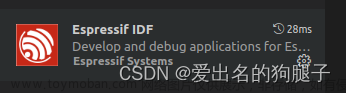前言
最近这段时间刚好在捣鼓ESP32,遇到了挺多大大小小的坑,所以我将自己的配置过程和注意要点写出来分享给大家,希望对你们有帮助。
一、ESP32有几种开发环境?
ESP32系列单片机可以用MicroPython和C++进行编程,在这里我主要介绍C++编程语言下的两种常用的开发环境:
-
Arduino IDE:Arduino 相信很多玩过Arduino系列单片机的朋友都不会,有点像STM32用到的Keil,但是相比Keil多了Arduino 提供了大量的内置库和扩展库,涵盖了各种传感器、执行器和通信模块等组件。这些库可以简化编程过程,减少开发时间,可以非常方便我们的上手。
-
VSCode + PlatformIO: PlatformIO是一个开源的IoT开发生态系统,支持多种硬件平台。它集成了多种开发框架,包括Arduino和ESP-IDF。配合上VSCode的高扩展性和个性化定制这就获得了许多开发者的青睐,这也是笔者比较推荐的一种开发方式。
二、Arduino IDE环境搭建
1.下载安装
- 官网下载arduino ide

2.配置环境
1)方法一
- 打开之后我们需要配置一下ESP开发板管理器地址,arduino 才能搜索到esp32的配置包

https://dl.espressif.com/dl/package_esp32_index.json
https://raw.githubusercontent.com/espressif/arduino-esp32/gh-pages/package_esp32_index.json

- 在开发板管理器搜索安装ESP32开发板(我这里下载的是Arduino架构下的)

- 由于国内网络的原因,这样下载会特别慢,而且时不时会报错,所以这种方法比较慢一点

1)方法二
- 直接安装我提供的ESP开发板安装包(文章后面会给出链接)

- 点击他自己会安装

- 安装完后,重启arduino ,就会看到有esp32的开发板了

3.验证
- 在示例程序中选择个简单的程序来试试

- 编译烧录


- 打开串口监视,查看结果

在下面就可以看到串口打印的信息,这就说明我们的环境搭建正常了

三、注意事项
- 要是烧录不了,就看一下设备管理器上的串口上跟开发板上的是不是对的上,一般来说Arduino会自己识别设备的串口

- 要在设备管理器中没有发现串口设备,那可能是电脑没安装串口驱动文件,点击默认安装就行

- 代码能烧录进去,但是没打印或者打印乱码,那可能是波特率没设置好

总结
笔者也是小白一枚,有不对的地方还请大家指出来。文章中所涉及到资料我都整理好放在我的个人公众号,欢迎各位新老朋友微信关注我的个人公众号乐天小白,回复ESP32即可获得。里面也会不定期更新各种干货,有最新的科技咨询和前沿的科技知识分享,还有Linux、嵌入式和单片机相关的干货知识。文章来源:https://www.toymoban.com/news/detail-772908.html
视频链接
快速入门ESP32文章来源地址https://www.toymoban.com/news/detail-772908.html
到了这里,关于快速入门ESP32——开发环境配置Arduino IDE的文章就介绍完了。如果您还想了解更多内容,请在右上角搜索TOY模板网以前的文章或继续浏览下面的相关文章,希望大家以后多多支持TOY模板网!

![[Arduino] ESP32开发 - 基础入门与原理分析](https://imgs.yssmx.com/Uploads/2024/02/503490-1.png)